對于一些用戶來說,比起win10系統還是更喜歡使用win7系統。不過現如今預裝的系統大多是win10,想要使用win7就需要重裝系統。很多用戶表示不會重裝,但實際上win7只需一鍵即可完成重裝。下面就讓小編為大家帶來電腦系統一鍵重裝win7教程。
重裝須知:
一鍵重裝系統需要進行聯網,無法聯網想要重裝的用戶建議使用U盤重裝,U盤重裝可參考:www.daisaku.cn/articles/435.html
重裝win7需要根據自己電腦配置選擇對應位數的系統。一般內存不足4G的選擇32位,內存4G以上的選擇64位。
重裝步驟:
1.到韓博士官網下載韓博士裝機大師,然后打開下載好的韓博士。在軟件的界面中點擊系統重裝。韓博士會進行環境檢測,顯示當前電腦配置。我們可以根據電腦信息作為選擇系統的參考。
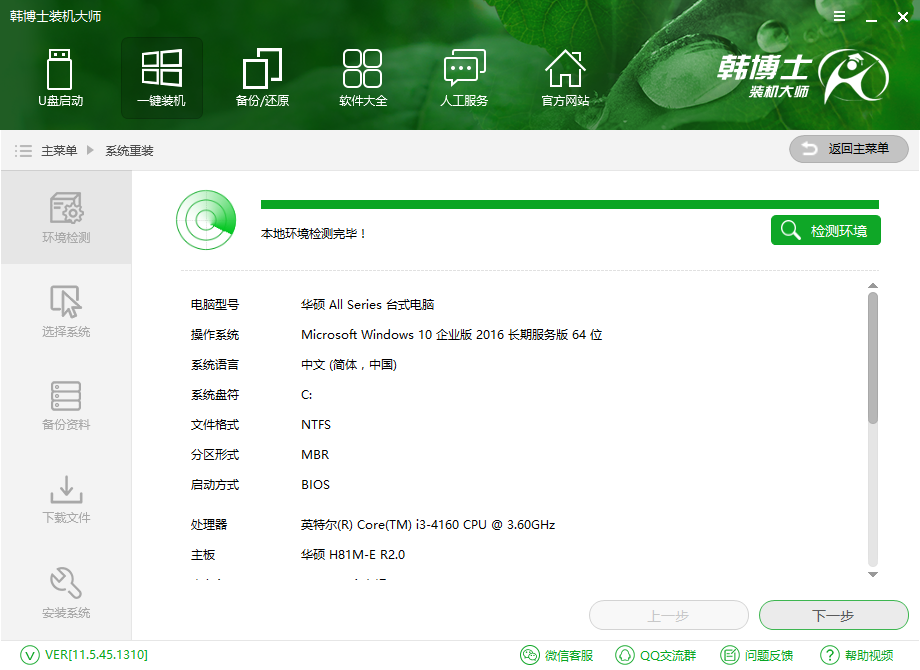
2.接下來可以根據自己的需要,選擇合適的win7系統,點擊“安裝此系統”,韓博士就會為我們下載并進行安裝。如果想要本地進行安裝,可以選擇系統后選擇下載系統(另存為),將系統下載到硬盤進行硬盤重裝。具體可參考: www.daisaku.cn/articles/1127.html
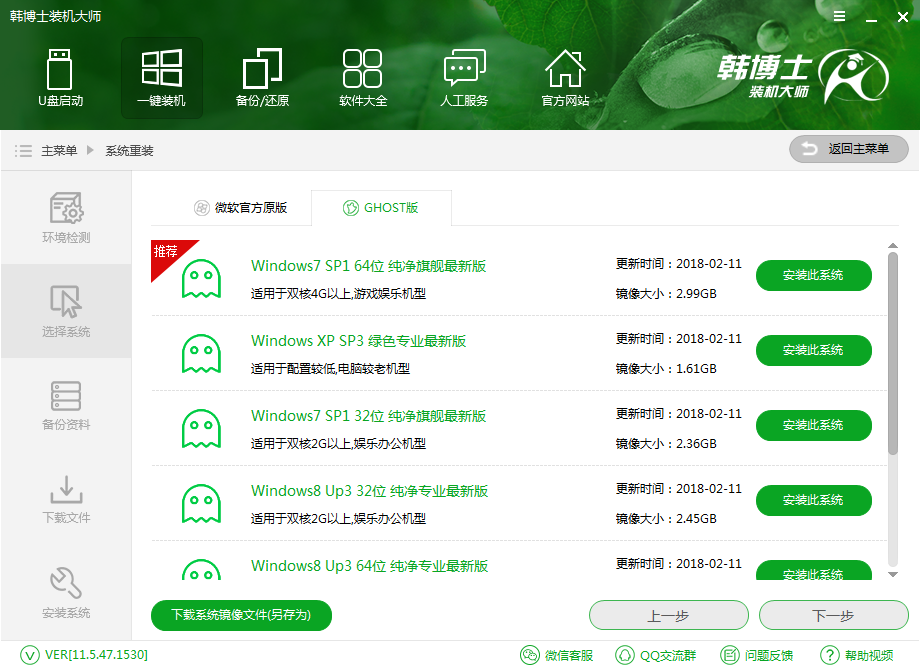
3.此外,韓博士還可以在重裝系統前,備份好電腦內的重要文件。只需勾選想要備份的文件,韓博士就會在下載系統的同時備份文件。
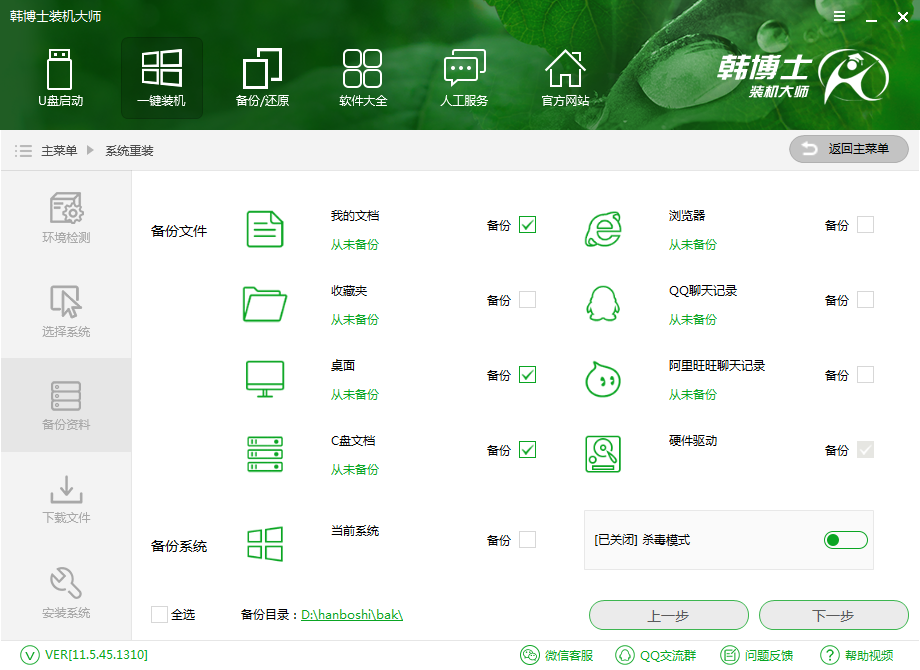
4.然后就是系統的下載和文件的備份。因為文件內容較大,所以需要花費一定的時間。不過此過程無須干預,我們可以離開電腦,讓韓博士自動完成。
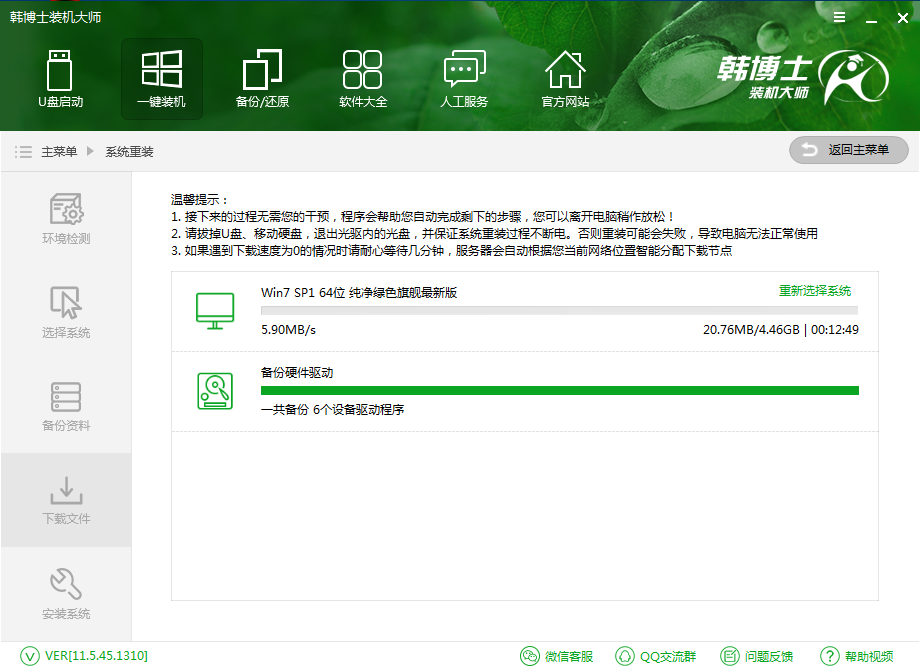
5.系統下載完成后,重啟電腦就會自動進行系統的安裝。安裝過程請不要中斷,以免重裝失敗導致系統出現問題。系統安裝完成后經過初始化設置,就可以進入全新的win7系統了。

以上就是小編為大家帶來的電腦系統一鍵重裝win7教程。電腦重裝win7系統,建議使用韓博士裝機大師進行一鍵重裝,簡單方便更換系統。

